Samsung Business Insights Samsung Insights Logo-ul Samsung Insights
publicat pe 20 August 2021de: Samsung pentru afaceri
Samsung DeX promite să inaugureze o nouă eră a computerelor desktop cu alimentare mobilă, permițându-vă să vă transformați telefonul sau tableta într-un computer. Cea mai bună parte? E gratis. Platforma software DeX este încorporată în multe dintre cele mai recente dispozitive mobile Samsung Galaxy, deci tot ce aveți nevoie pentru a începe sunt un monitor, un adaptor HDMI și periferice. Și dacă aveți un televizor inteligent sau un monitor care acceptă Miracast, puteți utiliza chiar și Dex fără fir.
dacă sunteți nou în DeX, iată un ghid complet pentru a vă ajuta să înțelegeți ce este, cum funcționează și cum vă poate aduce beneficii dvs. și afacerii dvs.
Faceți clic pe oricare dintre linkurile de mai jos pentru a sări direct la ceea ce căutați:
-
- ce este Samsung Dex și pe ce dispozitive rulează?
- care adaptor DeX este cel mai bun?
- cum să configurați stația de lucru pentru Samsung DeX
- utilizarea DEX fără fir
- utilizarea DEX cu PC-ul
- Sfaturi pentru a începe cu Samsung DeX
- cunoașterea interfeței DeX
- ce afișaje funcționează cu Dex?
- poate DEX înlocui PC-ul?
- cum poate DeX beneficia afacerea mea?
ce este Samsung Dex și pe ce dispozitive rulează?
Samsung Dex este o platformă software care extinde smartphone-ul sau tableta într-o experiență de calcul desktop. Acesta rulează pe aproape toate smartphone-urile emblematice Samsung introduse din 2017, începând cu Galaxy S8 și până la Galaxy S21, S21+ și S21 Ultra 5G din acest an. Dex este, de asemenea, acceptat pe tabletele Samsung Galaxy selectate, inclusiv Galaxy Tab S5E, Tab S6, Tab S7 și Tab Active pro și Tab Active3; cu tablete mai mari, DeX poate fi utilizat direct pe ecran cu o carcasă de tastatură sau pe un monitor conectat alături de o tastatură și mouse extern. De asemenea, puteți rula DeX pe un monitor de la pliabilul Samsung, Galaxy Z Fold3 5G.
prima iterație a Samsung DeX, lansată la începutul anului 2017, a necesitat un accesoriu de andocare (stație DeX sau DeX Pad) pentru a alimenta software-ul și a conecta perifericele. Odată cu lansarea Note9 în August 2018, Samsung a eliminat necesitatea acestor accesorii de andocare prin introducerea adaptorului HDMI Dex, a cablului și a adaptorului multiport.
cumpărați oferte speciale
aflați despre ofertele oferite de cea mai recentă tehnologie Samsung.
Vezi oferte
discutați cu un expert în soluții
obțineți consultanță de specialitate de la un consultant în soluții.
Vorbeste cu un expert
odată conectat la un monitor de unul dintre aceste adaptoare, platforma Samsung DeX Pornește rapid, prezentându — vă o experiență desktop familiară-completată cu ferestre redimensionabile, funcționalitate drag-and-drop și aceleași comenzi rapide de la tastatură.
în August 2019, Samsung a introdus DeX pentru PC, care permite utilizatorilor să acceseze DeX chiar de pe computerul lor prin conectarea dispozitivului mobil la un PC Windows sau Mac compatibil. Cu DeX pentru PC activat, utilizatorii pot transfera cu ușurință fișiere între dispozitive sau pivot între aplicații mobile și desktop, oferind întreprinderilor mici flexibilitatea de care au nevoie.
odată cu lansarea Note20 a venit wireless DEX, care permite DEX să fie utilizat fără cablu pe televizoarele inteligente cu Miracast, atâta timp cât ambele dispozitive sunt conectate la aceeași rețea Wi-Fi.
în acest ghid pentru începători, vă vom oferi mai multe sfaturi pentru navigarea în interfața DeX. Dar mai întâi, iată avantajele și dezavantajele accesoriilor oficiale DEX:
care adaptor DeX este cel mai bun?
Samsung oferă mai multe accesorii și cabluri care pot fi utilizate pentru Samsung Dex și Samsung DeX pe PC. Fiecare cablu și adaptor oferă avantaje diferite în funcție de locul și modul în care utilizați platforma. Cablul DeX vă permite să conectați cu ușurință dispozitivul la un port HDMI standard de pe monitor. Este 1.4 metri lungime, astfel încât să aibă flexibilitatea de a lucra cu doar despre orice configurare monitor. Cablul DeX este ideal dacă intenționați să utilizați DeX în principal într-o singură locație și puteți lăsa cablul conectat la monitor. Este adesea folosit în scenarii corporative hot-desking, în cazul în care utilizatorii picătură de, conectați telefonul la cablu și ajunge la locul de muncă. Deoarece nu există porturi suplimentare pentru a conecta o tastatură și un mouse USB, va trebui să utilizați periferice Bluetooth. Pentru sesiuni de lucru DeX mai lungi, utilizați încărcarea fără fir pentru a vă menține bateria plină.

cu o gamă completă de porturi, adaptorul multiport DeX oferă cea mai mare flexibilitate în utilizarea DeX. Pe lângă portul HDMI pentru conectarea la cablul HDMI al monitorului, aveți un port USB 3.0 pentru conectarea unei tastaturi sau a unui mouse, precum și un port USB-C pentru conectarea cablului de încărcare al telefonului. Adaptorul multiport este compact și ușor de buzunar.
un cablu USB-C la USB-C este o opțiune excelentă dacă aveți un monitor USB-C. Un capăt se conectează la dispozitivul dvs., iar celălalt se conectează direct la monitor. Celălalt avantaj al cablurilor și monitoarelor USB-C este că monitorul dvs. poate acționa ca un hub pentru a conecta tastatura și mouse-ul cu fir. De asemenea, vă poate menține dispozitivul încărcat în timp ce vă aflați în modul DEX. De asemenea, puteți utiliza un cablu USB-C la USB-C pentru DEX pe PC dacă aveți un laptop mai nou cu porturi USB-C.
cealaltă opțiune pentru dex cu fir pe PC este un cablu obișnuit de încărcare USB-C la USB-A. Probabil că aveți deja unul pentru încărcarea dispozitivului. Doar detașați cablul USB de la încărcătorul de perete și conectați-l la portul USB de pe PC sau Mac.
pe lângă aceste adaptoare, Samsung a introdus și o tastatură inteligentă special pentru DeX. Tastatura Bluetooth are o tastă dedicată pentru a lansa instantaneu DeX, precum și taste funcționale pentru comutarea ușoară a conectivității între smartphone-ul, tableta și PC-ul Galaxy.
cum să configurați stația de lucru pentru Samsung DeX
după ce aveți cablul sau adaptorul preferat, urmați acești pași pentru a conecta smartphone-ul sau tableta Galaxy la monitor și a începe să utilizați Dex:
- dacă utilizați cablul DeX, conectați-l la portul HDMI al monitorului. Dacă utilizați un adaptor multiport, puteți conecta doar un cablu HDMI standard de pe monitor la adaptor.
- Conectați dispozitivul la adaptor prin portul USB-C. Veți vedea că sigla Samsung DeX apare pe monitor atunci când pornește.
- acum conectați tastatura și mouse-ul. Dacă utilizați cablul DeX, veți asocia o tastatură Bluetooth și un mouse. Pe dispozitiv, activați Bluetooth și scanați după periferice. Apoi urmați instrucțiunile producătorului (care implică adesea menținerea unui buton Bluetooth pentru a face tastatura sau mouse-ul “vizibil” pe telefon sau tabletă). Dacă utilizați adaptorul multiport, aveți opțiunea de conectare prin USB 3.0. De asemenea, puteți alege să utilizați dispozitivul ca touchpad în loc să conectați un mouse; citiți mai multe despre asta mai jos, în secțiunea “Sfaturi pentru a începe cu Samsung DeX”.
- dacă utilizați adaptorul multiport, puteți conecta și cablul de încărcare al dispozitivului la portul USB-C al adaptorului. Dacă utilizați cablul DeX, puteți menține dispozitivul încărcat plasându-l pe un încărcător wireless în timp ce utilizați DeX.
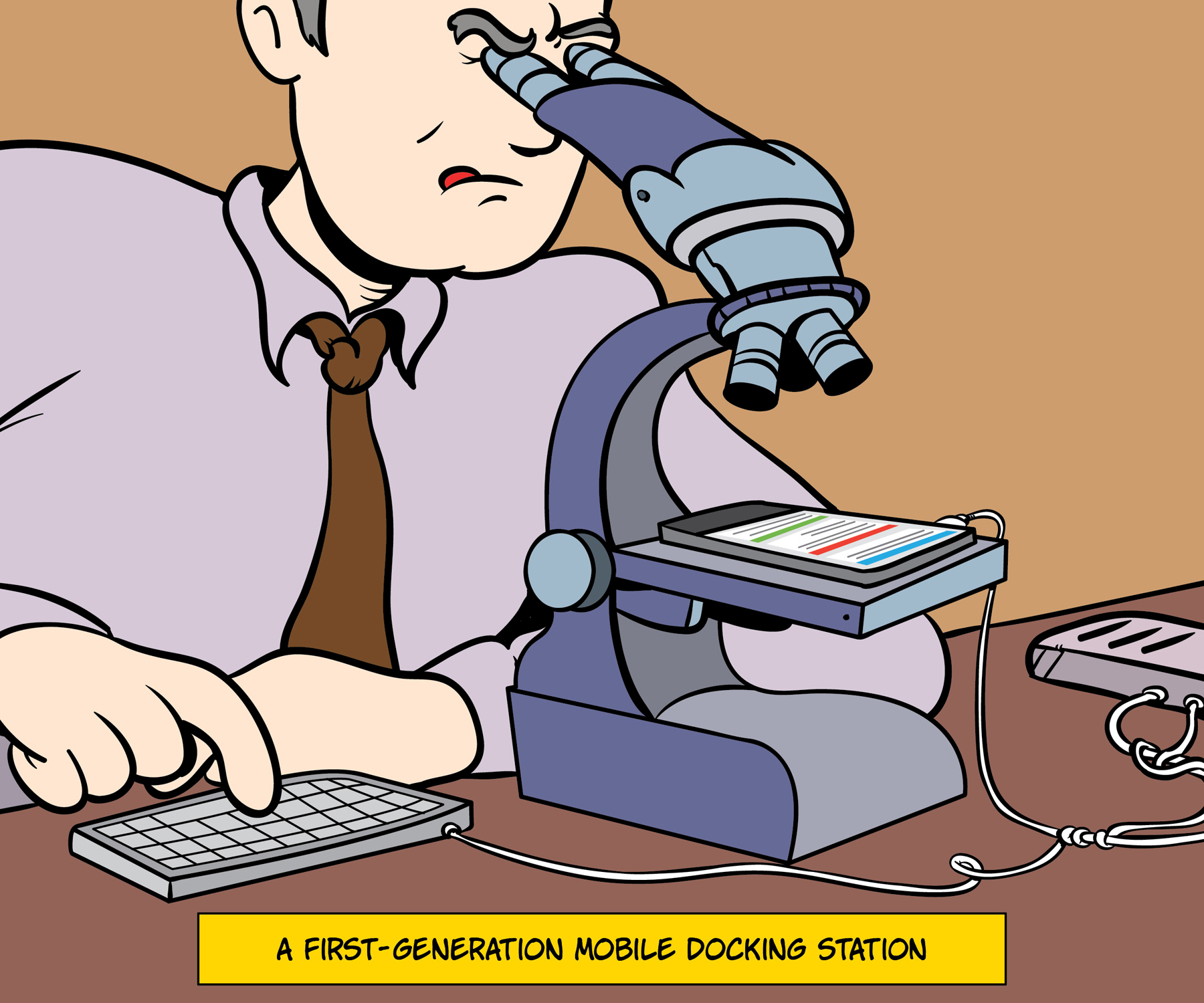
folosind DEX fără fir pe smart TV sau monitor
cu cele mai recente dispozitive Galaxy, inclusiv Galaxy Z Fold3, S21 și Tab Active3, Samsung a introdus capacitatea de a utiliza DEX fără fir.
Wireless Dex funcționează pe majoritatea televizoarelor inteligente care acceptă Miracast, deși televizoarele inteligente Samsung lansate în 2019 sau după aceea oferă cea mai bună experiență. Samsung a lansat, de asemenea, o gamă de monitoare inteligente cu Miracast, care sunt ideale pentru crearea unei stații de lucru wireless DEX. Linia Smart Monitor include afișaje de 24 inch, 27 inch și 32 inch.
pentru a utiliza wireless DEX, intrați mai întâi în modul Oglindire ecran de pe televizor sau monitor. Apoi, pe smartphone sau tabletă, trageți în jos setările rapide și atingeți DeX. Acum selectați televizorul sau monitorul pe care doriți să îl distribuiți.
Wireless DEX on TV este o adevărată experiență pe al doilea ecran-de exemplu, puteți continua să utilizați telefonul ca telefon în timp ce alimentează interfața DEX de pe televizor. Este ideal pentru partajarea conținutului precum prezentări PowerPoint sau videoclipuri, dar puteți conecta și o tastatură și un mouse și puteți utiliza televizorul ca monitor pentru a funcționa productiv.
Wireless Dex este acum acceptat pe o gamă largă de dispozitive mobile Samsung, inclusiv liniile S20 și Note20, precum și Tab S7. Suportul pentru wireless DEX depinde de actualizarea sistemului de operare Android pe care îl utilizează dispozitivul dvs.
utilizarea DeX cu PC-ul sau Mac
pentru a utiliza aplicația DEX pentru PC, nu aveți nevoie de un adaptor suplimentar, deoarece veți utiliza pur și simplu cablul de încărcare USB-C al dispozitivului pentru a vă conecta. De asemenea, vă puteți conecta la PC fără fir, așa cum este descris mai sus, dacă PC-ul dvs. acceptă Miracast.
cu toate acestea, va trebui mai întâi să instalați aplicația DEX pentru PC pe laptopul compatibil Windows 10 sau Mac. După ce ați instalat aplicația și ați conectat telefonul sau tableta, DeX va porni automat. Puteți vizualiza DeX pentru PC în modul ecran complet sau ca o fereastră plutitoare alături de celelalte aplicații.
în timp ce clasicul DeX este excelent pentru utilizatorii care doresc să renunțe la laptop și să folosească doar telefonul sau tableta, DEX pentru PC reunește ambele dispozitive pe un singur ecran. Pe măsură ce lucrați la laptop, veți putea accesa rapid toate notificările și mesajele mobile și chiar puteți prelua apeluri. De asemenea, puteți transfera fișiere și fotografii către și de pe dispozitiv cu un drag and drop ușor.
Sfaturi pentru a începe cu Samsung DeX
ajustarea setărilor de afișare: când porniți DeX pentru prima dată, vi se va solicita să verificați dacă desktopul se afișează corect pe monitorul sau televizorul conectat. Dacă colțurile desktopului DeX nu se potrivesc corect pe afișaj, va trebui să accesați meniul de setări al monitorului sau televizorului pentru a regla scalarea. Acest lucru este deosebit de frecvent la televizoarele care au imaginea setată la un anumit raport de aspect. Selectați opțiunea” Fit to Screen ” și ar trebui să fiți gata.
oglindirea ecranului versus modul DeX: după conectarea la monitor, veți vedea mai multe opțiuni noi în meniul de notificări al dispozitivului, inclusiv opțiunea de a vă deplasa între oglindirea ecranului și modul DEX. După cum indică și numele, oglindirea ecranului reflectă pur și simplu ecranul dispozitivului pe monitorul conectat. Oglindirea ecranului este utilă în anumite circumstanțe, dar DeX oferă o experiență de calcul desktop mult diferită, complet optimizată, pentru o muncă productivă pe un ecran mai mare. Atingeți notificarea pentru a intra în modul DEX.
utilizați telefonul sau tableta ca touchpad: după ce sunteți conectat la un afișaj extern cu DeX în funcțiune, veți vedea o pictogramă touchpad în partea stângă jos a ecranului dispozitivului mobil. După ce selectați acest lucru, veți putea folosi degetul sau un S Pen pentru a naviga în DeX. Această setare este utilă în special dacă nu aveți un mouse Bluetooth la îndemână și doriți să deschideți o aplicație, PowerPoint sau video, mai ales dacă utilizați Dex în timpul unei prezentări. Când utilizați DeX de pe o tabletă, puteți utiliza, de asemenea, ecranul tabletei ca un tampon grafic pentru schițare.
lansați și maximizați aplicațiile mobile: toate aplicațiile de bază ale Samsung sunt optimizate pentru DeX, astfel încât să le puteți redimensiona și maximiza după cum este necesar. De asemenea, puteți utiliza funcționalitatea cu clic dreapta și comenzile rapide de la tastatură. Zeci de aplicații terțe sunt, de asemenea, complet optimizate pentru DeX, inclusiv suita Microsoft Office, Adobe Acrobat Reader, Lightroom, Photoshop Sketch, Gmail, Chrome, BlueJeans, GoToMeeting și toți clienții de top ai infrastructurii desktop virtuale (VDI), pentru a numi câteva. Pentru aplicațiile care nu sunt optimizate pentru DeX, consultați următorul sfat.
activare Dex Labs: Dex Labs oferă acces la funcții “experimentale” care nu sunt acceptate oficial. Două caracteristici actuale includ permiterea DeX pentru a forța-redimensiona aplicații și auto-deschide ultima aplicație utilizată. Pentru a activa aceste funcții, faceți clic pe pictograma tăvii aplicației din partea dreaptă jos a ecranului, deschideți Dex Labs și activați funcțiile. Acum, când deschideți o aplicație care nu este optimizată DeX, o veți putea vizualiza într-o fereastră mai mare sau maximizată complet. Optarea pentru deschiderea automată a ultimei aplicații utilizate face ca utilizarea DeX să fie și mai perfectă, oferindu-vă mai multă continuitate între dispozitivul dvs. mobil și DeX.
cunoașterea interfeței Dex
Samsung DeX are o interfață intuitivă, cu o curbă de învățare rapidă pentru majoritatea utilizatorilor de smartphone-uri sau tablete Galaxy. Chiar și așa, iată câteva sfaturi pentru a vă ajuta să vă familiarizați cu configurarea:
tava pentru aplicații: în partea de jos a ecranului din extrema stângă se află pictograma tăvii pentru aplicații (grila cu nouă puncte). Faceți clic pe ea și veți găsi toate aplicațiile aranjate la fel cum le vedeți pe dispozitiv. Puteți naviga între ecrane sau puteți utiliza bara de căutare pentru a găsi exact ceea ce căutați.
blocare sau ieșire DeX: când atingeți pictograma tavă aplicație, veți vedea, de asemenea, un meniu cu mai multe alte opțiuni. Puteți bloca DeX, în cazul în care aveți nevoie pentru a părăsi biroul pentru un moment. De asemenea, puteți ieși din modul DEX aici sau puteți trece la oglindirea ecranului.
Recent, acasă și înapoi: celelalte trei pictograme din bara din partea stângă jos a ecranului vor fi familiare. Sunt aceleași pictograme recente, acasă și înapoi pe care le veți vedea în partea de jos a ecranului dispozitivului; acestea oferă comenzi rapide pentru a sări între aplicații și a reveni pe desktop. De asemenea, puteți accesa aplicațiile deschise în prezent prin comenzile rapide care apar chiar în dreapta acestui meniu.
volum și ieșire audio: în partea dreaptă a barei de instrumente, veți găsi setările de volum. Faceți clic pe pictogramă pentru a regla volumul. De asemenea, vi se va oferi opțiunea de a schimba ieșirea audio. Puteți reda audio prin dispozitivul dvs. sau prin afișajul conectat, dacă are difuzoare.
capturi de ecran: următorul pe bara de instrumente este instrumentul screenshot, care vă permite să capturați rapid ecranul DeX și orice vizualizați.
Meniu notificări: de asemenea, aveți acces ușor la notificările dispozitivului dvs. — semnalizate de numărul încercuit din dreapta barei de instrumente. Doar atingeți numărul pentru a vedea toate notificările.
Meniu Setări rapide: În extrema dreaptă se află meniul de setări rapide (cel pe care îl accesați în mod normal glisând în jos din partea de sus a dispozitivului). Aici puteți vizualiza durata de viață a bateriei, conectivitatea Wi-Fi și celulară, precum și ora și data. Atingeți oricare dintre acestea pentru a extinde meniul și a ajusta setările.
personalizarea ecranului de pornire DeX: personalizarea ecranului de pornire DEX funcționează la fel ca pe dispozitivul dvs. mobil. Selectați și trageți aplicațiile din tava de aplicații pe ecranul de pornire și poziționați-le în orice ordine doriți. Pentru a schimba imaginea de fundal în DeX, atingeți o dată cu două degete pe touchpad (sau faceți clic dreapta pe mouse) pentru a accesa meniul customizer, apoi selectați orice imagine din galeria dvs.
pentru acces complet la toate setările dispozitivului mobil, puteți deschide, de asemenea, aplicația Setări obișnuite în modul DeX.
ce afișaje funcționează cu DeX?
cu o conexiune prin cablu, DeX poate funcționa pe aproape orice monitor sau televizor cu un port HDMI. Dar rezoluția acceptată și raportul de aspect vor diferi în funcție de dispozitivul mobil și adaptorul utilizat. După conectarea la un monitor sau televizor, deschideți setările și faceți clic pe meniul DeX. Aici, veți vedea rezoluțiile de afișare acceptate pentru configurarea dvs. De asemenea, poate fi necesar să ajustați setările de pe monitor sau televizor pentru a vă asigura că conținutul nu se suprapune peste marginile ecranului, așa cum se menționează în “Sfaturi pentru a începe” de mai sus.
în ceea ce privește wireless DEX, majoritatea televizoarelor inteligente cu Miracast vor funcționa, dar cea mai bună experiență poate fi găsită pe televizoarele inteligente Samsung lansate începând cu 2019. Cu noua gamă de monitoare inteligente Samsung, puteți crea o stație de lucru DEX complet wireless.
poate DEX să înlocuiască PC-ul?
smartphone-urile, tabletele și pliabilele de astăzi oferă suficientă putere de calcul pentru a finaliza majoritatea sarcinilor de lucru. Dar ecranele mai mici pot face dificilă multitasking sau maximizarea productivității. Utilizarea Samsung DeX cu un monitor de dimensiuni mari, tastatură și mouse face posibilă înlocuirea laptopului sau a PC-ului desktop pentru totdeauna.
pentru persoane fizice, DeX este o modalitate foarte bună de a lucra mai flexibil. În loc să porniți laptopul pentru a ajunge la locul de muncă acasă, conectați telefonul sau tableta la un monitor și treceți direct la lucru. Puteți rula până la cinci aplicații simultan și puteți finaliza cu ușurință majoritatea sarcinilor fără probleme.
du-te mobil-numai cu Samsung Dex
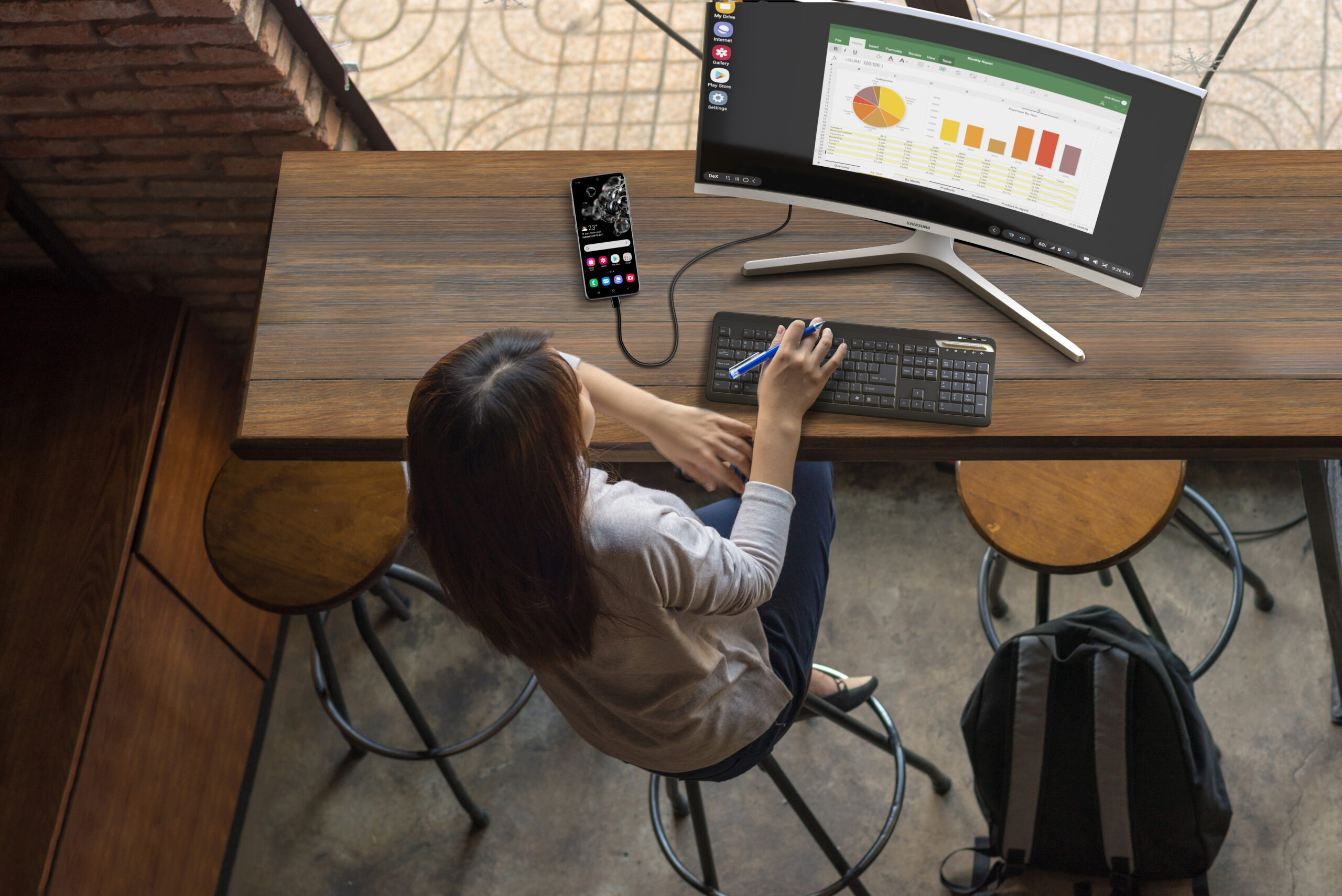
Cartea albă
ghidul dvs. cuprinzător pentru lansarea unei soluții mobile numai pentru lucrătorii dvs.Descarcă acum
pentru proprietarii de afaceri mici și factorii de decizie IT, DeX vă permite să vă consolidați investițiile IT și gestionarea dispozitivelor. Folosind un smartphone sau o tabletă ca dispozitiv principal de calcul, membrii echipei dvs. vor avea acces instantaneu la aplicațiile de afaceri și la e — mailurile corporative-oriunde s-ar afla. În loc să aveți un PC dedicat pentru fiecare angajat, puteți crea stații de lucru flexibile echipate cu un cablu Dex, tastatură Bluetooth și mouse, permițând utilizatorilor să renunțe și să înceapă să lucreze în câteva secunde.
chiar și companiile care încă se bazează pe aplicații Windows vechi fără versiuni mobile sau web ar trebui să ia în considerare utilizarea DeX. Puteți utiliza o aplicație desktop virtuală, cum ar fi VMware, Citrix sau Amazon WorkSpaces, pentru a accesa un desktop Windows complet în DeX.
cum poate DeX beneficia afacerea mea?
a avea o tehnologie care conectează totul beneficiază atât echipa, cât și afacerea dvs. în general. Pentru echipa dvs., înseamnă utilizarea unui singur dispozitiv, cu acces instantaneu la toate informațiile de care au nevoie — fără a fi nevoie să navigați pe mai multe platforme sau să partajați proiecte și date de la un dispozitiv la altul. De asemenea, înseamnă că membrii echipei individuale își pot personaliza dispozitivul în funcție de nevoile lor, ceea ce este mult mai eficient decât utilizarea mai multor dispozitive.
pentru întreprinderile mici sau mijlocii (SMB), există avantajul financiar evident de a cumpăra mai puține PC-uri și laptopuri. Dar dincolo de aceste economii în avans, oferind angajaților o mai mare flexibilitate de lucru îmbunătățește, de asemenea, eficiența, comunicarea și productivitatea. În industrii precum siguranța publică, DeX este chiar utilizat în vehicul pentru a înlocui laptopurile robuste care rămân înșurubate în vehicul. De asemenea, poate fi folosit pentru a alimenta centrele de comandă mobile robuste la o scenă de urgență.
DeX, de asemenea, vine cu beneficii de securitate. Smartphone-urile și tabletele Samsung sunt protejate de advanced biometric security și Samsung Knox. Platforma de securitate de nivel de apărare protejează dispozitivele de cipul în sus — din momentul în care sunt pornite — astfel încât să puteți fi sigur că informațiile dvs. sunt în siguranță. Knox vă oferă, de asemenea, acces la instrumente puternice de gestionare pentru a menține controlul dispozitivelor companiei dvs. și pentru a vă permite propriile protocoale de securitate, inclusiv containerizarea și listarea aplicațiilor și listarea blocurilor. Deoarece DeX este alimentat de dispozitivul mobil, acesta beneficiază de toate aceste protecții. Mai puține dispozitive înseamnă o suprafață de atac redusă pentru hackeri.
calculul mobil transformă deja productivitatea în diverse industrii, iar întreprinderile de toate dimensiunile vor dori să se îmbarce mai devreme decât mai târziu. Samsung DeX vă oferă o soluție gata făcută cu securitate fiabilă încorporată.
descoperiți mai multe moduri în care Samsung DeX poate maximiza puterea de calcul pe care o purtați toată ziua. Dacă sunteți pe piață pentru un nou smartphone de afaceri, găsiți potrivirea potrivită pentru nevoile dvs. cu evaluarea rapidă și gratuită a Samsung.
Leave a Reply